Kuinka korjata "Tätä videotiedostoa ei voi toistaa -virhekoodi 224003"
Videot ovat suuri osa verkkomaailmaamme, olipa se sitten YouTubessa, Netflixissä tai muilla alustoilla. Niiden avulla jaamme tarinoita, opimme uusia asioita ja vain pidämme hauskaa. Tämän vuoksi voi olla ärsyttävää ja turhauttavaa kokea virheitä videossa, jonka haluat katsoa. Yksi yleisimmistä virheistä on videon virhekoodi 224003. Onneksi sinulla on useita kiertotapoja, joiden avulla voit yrittää korjata tämän. Jos haluat tietää ne, jatka tämän oppaan lukemista.
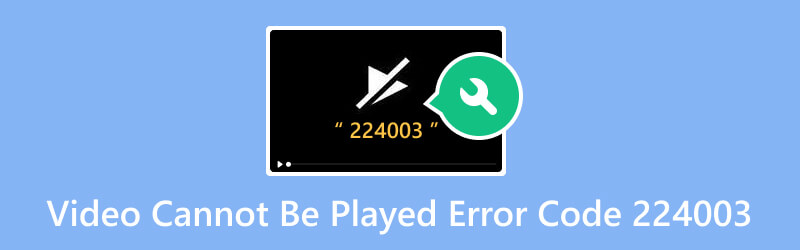
SIVUN SISÄLTÖ
Osa 1. Miksi virhekoodi 224003 tapahtui
Videon virhekoodi 224003 on yleinen ongelma, jonka käyttäjät kohtaavat yrittäessään toistaa videota selaimella. Se voi tapahtua Safarissa, Chromessa, Firefoxissa ja muissa verkkoselaimissa. "Videoa ei voi toistaa -virhekoodi 224003" ilmenee yleensä useista syistä. Jotkut niistä sisältävät:
- Joskus itse videotiedosto voi olla vioittunut tai epätäydellinen. Latausprosessin aikana voi tapahtua korruptiota. Kun videosoitin yritetään toistaa vioittunutta tiedostoa, se saattaa laukaista virhekoodin 224003.
- Videomuoto tai koodekki ei ehkä ole yhteensopiva selaimesi tai laitteesi kanssa.
- Jos käytät vanhentunutta selaimesi versiota, se ei ehkä ole yhteensopiva videosoittimen kanssa. Joten se aiheuttaa toistoongelmia ja laukaisee virheen.
- Tietyt selaimen asetukset tai laajennukset voivat häiritä videosoittimen toimintaa.
- Syynä voivat olla myös selaimesi kertynyt välimuisti, evästeet ja selaustiedot. Ne häiritsevät videosoittimen normaalia toimintaa.
- Hidas tai epävakaa Internet-yhteys yleensä estää videoiden saumattoman lataamisen.
Osa 2. Videota ei voi toistaa -virhekoodin 224003 korjaaminen
Ratkaisu 1. Vidmore Video Fix
Kun videotiedosto on vioittunut, sillä on vaikeuksia tulkita vahingoittuneita tietoja. Tämän seurauksena 'Tätä videotiedostoa ei voi toistaa. (Virhekoodi: 224003)' tulee näkyviin. Hyvä asia Vidmore Video Fix voi auttaa sinua korjaamaan ongelman. Ei vain tämä virhe, vaan tämä ohjelma voi korjata lisää videoongelmia. Se voi korjata toistamattomia, vaurioituneita, lukukelvottomia, epäselviä, katkonaisia videoita ja niin edelleen. Yksi parhaista ohjelmista, joka voi muuttaa rikkinäiset videosi takaisin normaaliksi. Lisäksi tämä työkalu voi korjata mille tahansa laitteelle ja miltä tahansa laitteelta tallennettuja videoita. Joten sillä ei ole väliä, mistä tiedostosi ovat peräisin, koska voit luottaa tähän ohjelmistoon. Vidmore Video Fix on saatavilla myös Windows- ja Mac-käyttöjärjestelmissä. Jos haluat tietää, kuinka voit korjata virhekoodin 224003, tutustu alla oleviin vaiheisiin:
Vaihe 1. Ensin hanki Vidmore Video Fix napsauttamalla Ilmainen lataus painiketta alla. Asenna se tietokoneellesi noudattamalla näytön ohjeita. Sitten työkalu käynnistyy automaattisesti.
Vaihe 2. Napsauta seuraavaksi työkalun pääkäyttöliittymän vasemmalla puolella olevaa plus -painiketta ladataksesi vioittunut tiedosto. Lisää oikealle puolelle mallitiedosto, jota ohjelmisto käyttää viitteenä. Napsauta nyt Korjaus vaihtoehto.
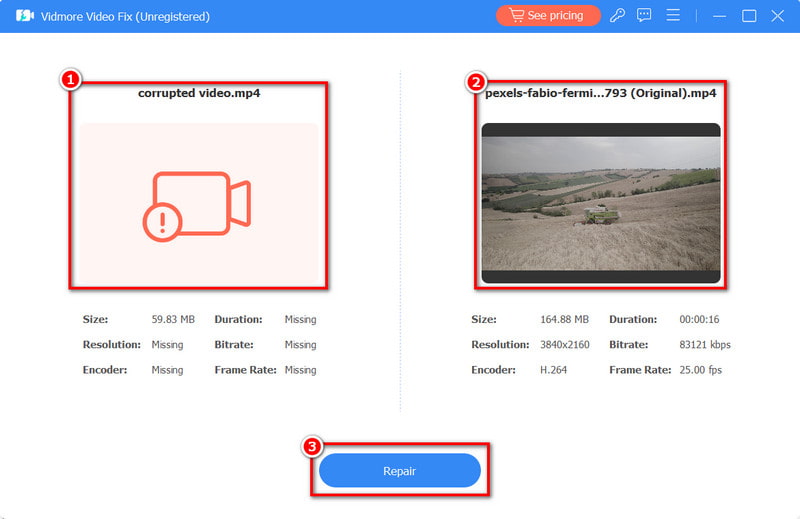
Vaihe 3. Kun prosessi on valmis, sinut ohjataan seuraavaan ikkunaan. Lopuksi sinulla on mahdollisuus suoraan Tallentaa videotiedosto tai Esikatselu se ensin ja Korjaa muut videot.
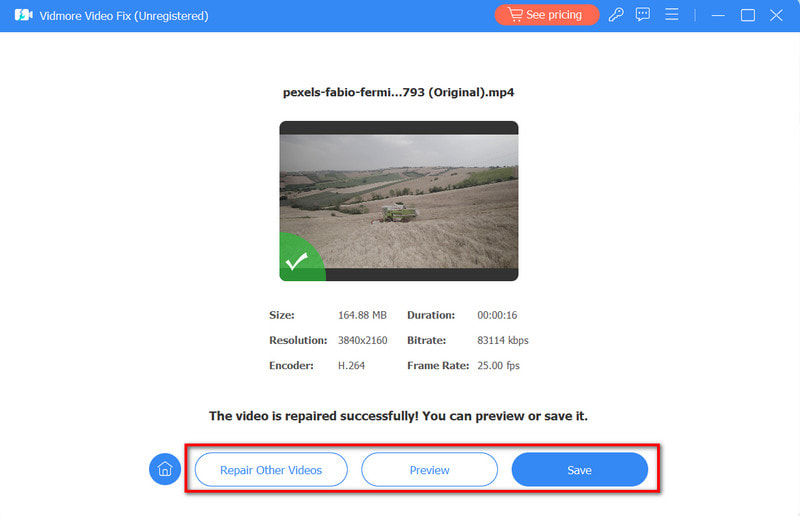
Ratkaisu 2. Vidmore Player
Jos virhe tulee näkyviin yhteensopivuusongelmiin, sinun on ehkä vaihdettava videosoitin. Jos etsit sellaista, suosittelemme Vidmore Player. Se on yksi suosituimmista ja parhaista videosoittimista, jolla voit toistaa mitä tahansa videota. Se tukee laajoja videotiedostomuotoja, kuten MP4, MKV, MPEG, WMV ja paljon muuta. Sen lisäksi se voi myös toistaa Blu-ray-tiedostoja, kansioita ja ISO-tiedostoja. Mielenkiintoisempaa on, että se tarjoaa korkealaatuisen kuvantoiston ja täydellisen äänenkäsittelyn. Lisäksi voit nauttia HD-videoista ja jopa 4K UHD -laadusta. Voit toistaa videosi täällä noudattamalla yksinkertaista ohjetta täällä:
Vaihe 1. Aloita napsauttamalla Ilmainen lataus alla ladataksesi Vidmore Player tietokoneellasi. Asenna se seuraavaksi toimitettua ohjetta noudattaen. Kun se on valmis, se avautuu välittömästi.
Vaihe 2. Napsauta sen jälkeen Avaa tiedosto -painiketta päätyökalun käyttöliittymässä. Valitse sitten video, jonka haluat toistaa ja katsoa ohjelmassa.
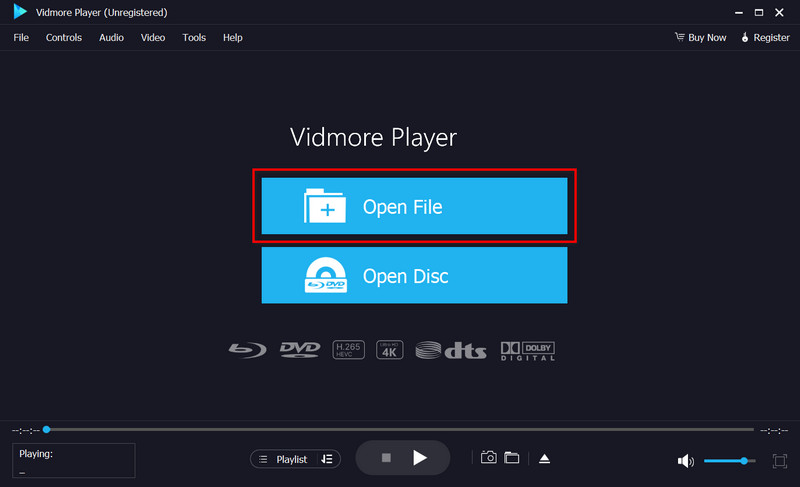
Vaihe 3. Nyt työkalu toistaa videotiedostosi välittömästi. Tämän jälkeen voit muokata videon katselukokemusta toistosäätimillä. Lisäksi voit ottaa kuvakaappauksen käyttämällä Tilannekuva -painiketta.
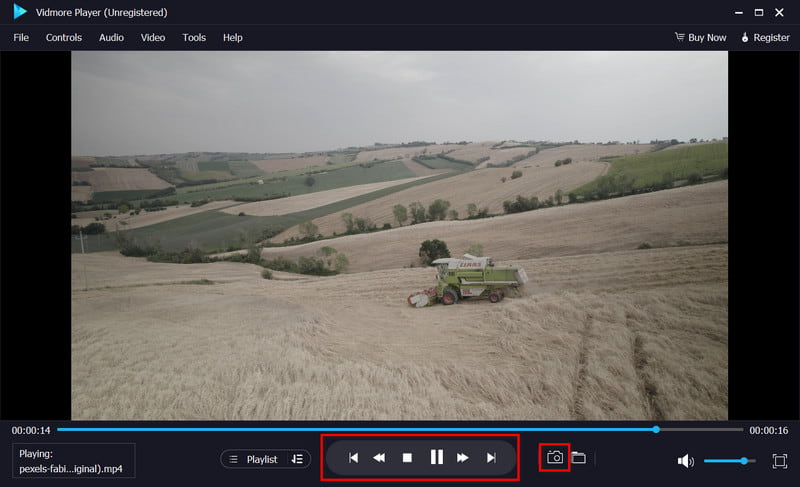
Ratkaisu 3. Päivitä selain
Jos käytät Google Chromea ja saat videon virhekoodin 224003, se saattaa olla tarpeen päivittää. Päivitä se käynnistämällä selain ja käynnistämällä se asetukset valikosta painamalla kolmen pisteen painiketta oikeassa yläkulmassa. Valitse nyt Ohje > Tietoja Google Chromesta ja varmista, onko selaimesi uusin versio. Voit valita, haluatko päivittää Google Chromen uusimpaan versioon. Lopuksi käynnistä selain uudelleen.
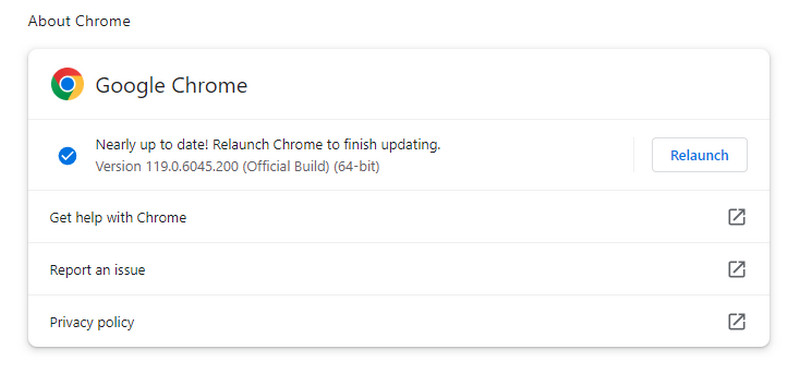
Ratkaisu 4. Poista lisäosat/laajennukset ja laajennukset käytöstä
Kuten mainittiin, yksi virhekoodin 224003 tärkeimmistä syistä voi olla epäluotettava laajennus. Voit ratkaista tämän Google Chromen käyttäjien osalta siirtymällä osoitteeseen asetukset valikko (kolmen pisteen painike). Valitse sitten Laajennukset ja käytä päälle/pois-kytkintä poistaaksesi minkä tahansa laajennuksen käytöstä tai napsauta Poista-vaihtoehtoa. Mitä tulee Safariin, valitse Safari > Asetukset (tai Asetukset) ja valitse Laajennukset. Poista lopuksi sen valintaruudun valinta poistaaksesi laajennuksen käytöstä,
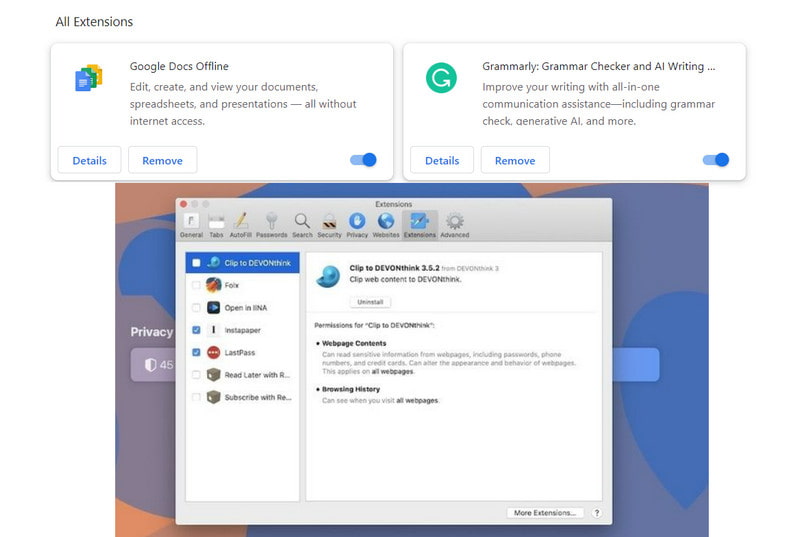
Ratkaisu 5. Tyhjennä välimuisti, evästeet ja selaustiedot
Seuraava ratkaisu, jota voit kokeilla, on välimuistin, evästeiden ja selaustietojen tyhjentäminen. Tämän ratkaisun vaiheet toimivat vain Google Chromessa. Voit tehdä sen käynnistämällä selaimesi ja napsauttamalla yläreunassa olevaa kolmen pisteen painiketta avataksesi Asetukset-valikon. Valitse Lisää työkaluja > Poista selaustiedot. Valitse sitten a Aikahaarukka ja varmista, että valitset välimuistien, evästeiden ja selaushistorian valintaruudut. Lopuksi paina Puhdas data -painiketta.
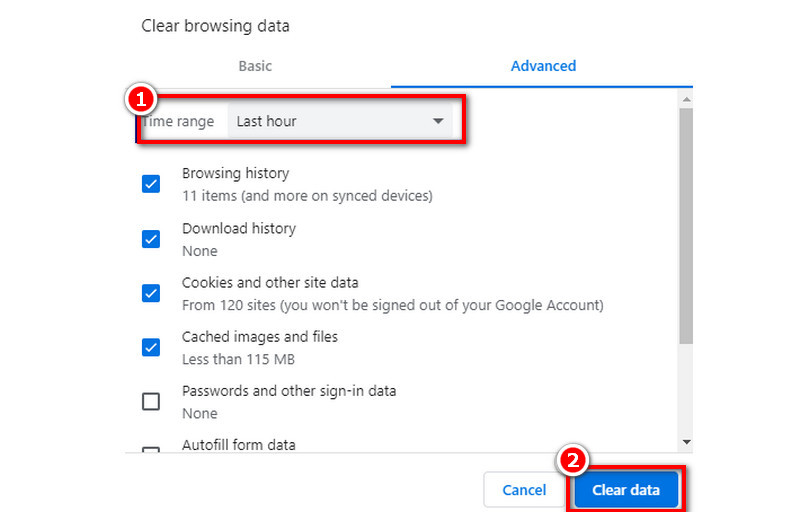
Ratkaisu 6. Tarkista verkkoyhteys
Kun katsot videoita verkossa, varmista, että sinulla on vakaa tai vahva Internet-yhteys. Tällä tavalla voit välttää virhekoodin 224003 kaltaisia ongelmia. Jos kohtaat ongelman, yritä sammuttaa Wi-Fi ja käynnistää se uudelleen käynnistääksesi sen uudelleen.
Osa 3. Usein kysyttyä videota ei voi toistaa Virhekoodi 224003
Mikä on Ublockin virhekoodi 224003?
Ublockin virhekoodi 224003 liittyy usein selainlaajennuksiin tai mainosten estäjiin, kuten Ublock Originiin, liittyviin ongelmiin. Se voi aiheuttaa videon toistovirheitä eri alustoilla.
Kuinka korjaan virheen 224003 Chromessa?
Voit korjata Chromen virheen 224003 päivittämällä selaimesi tai poistamalla käytöstä ristiriitaiset laajennukset (etenkin mainosten esto). Voit myös tyhjentää välimuistin ja evästeet sekä tarkistaa vakaan Internet-yhteyden.
Miten pääsen eroon virhekoodista 232404?
Voit päästä eroon virhekoodista 232404 useilla tavoilla. Tarkista ensin Internet-yhteytesi ja varmista, että se on vakaa. Yritä myös käynnistää laitteesi uudelleen tai päivittää selain. Lisäksi voit tyhjentää välimuistin, evästeet ja paljon muuta.
Johtopäätös
Kaiken kaikkiaan olet oppinut korjaamaan "Tätä videota ei voi toistaa. (Virhekoodi: 224003)'. Nyt sinun on helpompi ratkaista tämäntyyppiset ongelmat. Lisäksi, jos kohtaat vioittun videotiedoston, voit käyttää Vidmore Video Fix korjaamaan sitä. Tämän lisäksi tämä työkalu korjaa sen puolestasi riippumatta siitä, kuinka vahingoittuneita tiedostosi ovat. Lisäksi, jos videosi ei ole yhteensopiva valitsemasi videosoittimen kanssa, kokeile Vidmore Player. Sen avulla voit varmistaa, että sinulla on parempi katselukokemus.


